
ในบทความต่อไปเราจะมาดู OpenResizer มันเกี่ยวกับ โปรแกรมปรับขนาดภาพจำนวนมากจากสภาพแวดล้อมแบบกราฟิก. นอกจากนี้ยังใช้งานง่ายฟรีและเป็นโอเพ่นซอร์ส เราจะพบซอฟต์แวร์นี้สำหรับทั้ง Gnu / Linux และ Windows
บน Gnu / Linux ผู้พัฒนาใช้ไฟล์ รูปแบบ Snap เพื่อแจกจ่าย OpenResizerตามที่ระบุไว้ในเว็บไซต์เขาเริ่มและแจกจ่ายโปรแกรมในแพ็คเกจประเภทนี้ได้ง่ายขึ้น ในแพ็คเกจสแน็ปผู้สร้างได้จัดการเพื่อให้การตั้งค่าต่างๆที่จำเป็นสำหรับโปรแกรมทำงานได้อย่างมีประสิทธิภาพ
ด้วยซอฟต์แวร์นี้เราจะสามารถ ปรับขนาดภาพของเราทีละภาพหรือเป็นชุด เร็วมาก กำลังจะเสนอให้เรา สามโหมดปรับขนาดภาพ; “อย่าปรับขนาด","ปรับขนาดต่อพิกเซล"Y"ปรับขนาดตามเปอร์เซ็นต์"

กับ "อย่าปรับขนาด"เราจะสามารถ เปลี่ยนชื่อไฟล์จำนวนมากโดยใช้ตอนจบเดียวกัน. "ปรับขนาดต่อพิกเซล” จะยอมให้เรา ปรับขนาดภาพโดยใช้ค่าพิกเซล. ตัวเลือกที่สามจะทำให้เรามีตัวเลือก ทำการปรับขนาดโดยใช้ค่าเปอร์เซ็นต์. นอกจากนี้ยังมาพร้อมกับเงื่อนไขความกว้างและความสูงคุณภาพของภาพที่ออกมาและคุณสมบัติการใช้งาน CPU เราจะสามารถบันทึกไฟล์ในรูปแบบ JPG, PNG, BMP หรือในรูปแบบเดิม
ลักษณะทั่วไปของ OpenResizer
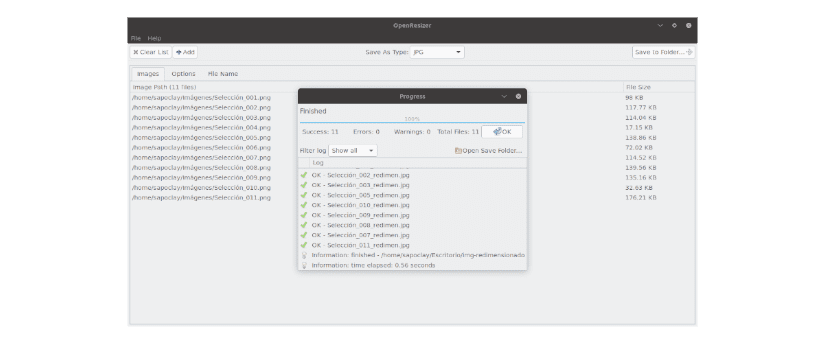
ลักษณะบางอย่างคือ:
- โปรแกรมคือ เข้ากันได้กับ Gnu / Linux และ Windows.
- เราจะสามารถ ปรับขนาดภาพเป็นชุดหรือทีละภาพโดยใช้ GUI.
- ประเภทรูปภาพที่รองรับ ได้แก่ PNG, JPG, BMP. เราจะพบการรองรับความโปร่งใส PNG และการบีบอัด JPG ที่ปรับได้
- เราจะมีความเป็นไปได้ของ ลดรูปภาพตามเปอร์เซ็นต์หรือขนาดเฉพาะ.
- เราจะสามารถเห็นหนึ่ง ดูตัวอย่างก่อน / หลังปรับขนาด ชุดรูปภาพ
- ยอมรับ ซีพียูและคอร์หลายตัวเพื่อเพิ่มความเร็วในการปรับขนาด ภาพชุด
- เราทำได้ เพิ่มข้อความในชื่อไฟล์ที่ปรับขนาด (ตัวอย่างเช่น my-image.jpg สามารถกลายเป็น my-dimen-image.jpg).
- เราจะสามารถบันทึกรูปภาพที่ปรับขนาดแล้วในโฟลเดอร์อิสระใหม่
- ในอินเทอร์เฟซของโปรแกรมเราจะสามารถทำได้ ลากและวางภาพ เพื่อทำงานร่วมกับพวกเขา

ติดตั้ง OpenResizer บน Ubuntu
โปรแกรมนี้คือ มีให้ในรูปแบบ สแน็ปแพ็ค สำหรับ Ubuntu. หากคุณใช้ Ubuntu 16.04 LTS หรือใหม่กว่ารวมถึง Ubuntu 18.04 LTS, Ubuntu 18.10 และ Ubuntu 19.04 เราไม่จำเป็นต้องทำอะไร ตอนนี้ Snap ได้รับการติดตั้งและพร้อมใช้งานแล้ว แต่ถ้าคุณใช้เวอร์ชันเก่ากว่าหรือต้องการเปลี่ยนกลับไปใช้ เปิดใช้งาน snapd ในระบบ Ubuntu ของคุณในเทอร์มินัล (Ctrl + Alt + T) คุณต้องพิมพ์คำสั่งต่อไปนี้:
sudo apt update && sudo apt install snapd
หากเราสนใจ ติดตั้ง OpenResizer เวอร์ชันล่าสุด ใน Ubuntu สิ่งที่คุณต้องทำคือเปิดเทอร์มินัล (Ctrl + Alt + T) แล้วพิมพ์คำสั่งต่อไปนี้:

sudo snap install openresizer
ระบบจะขอให้เราเขียนรหัสผ่าน Ubuntu เมื่อเรากดปุ่ม แนะนำ เวอร์ชันล่าสุดจะถูกติดตั้งในระบบ
ถ้าในเวลาอื่นเราต้องการ อัปเดตโปรแกรมในเทอร์มินัล (Ctrl + Alt + T) คุณจะต้องเขียนคำสั่งต่อไปนี้:
sudo snap refresh openresizer
เมื่อการติดตั้งเสร็จสิ้นเราสามารถทำได้ เริ่มโปรแกรม จากเมนูแอปพลิเคชัน / กิจกรรมหรือจากตัวเรียกใช้งานแอปพลิเคชันอื่น ๆ ที่มีอยู่ในการแจกจ่ายของเรา

นอกจากนี้เรายังสามารถเขียน "openresizer” ในเทอร์มินัล (Ctrl + Alt + T)
ถอนการติดตั้ง OpenResizer
เราจะสามารถ ลบโปรแกรมนี้ออกจากระบบของเรา เปิดเทอร์มินัล (Ctrl + Alt + T) แล้วพิมพ์คำสั่ง:
sudo snap remove openresizer
OpenResizer คือไฟล์ ซอฟต์แวร์ปรับขนาดอิมเมจแบบโอเพนซอร์ส. ออกแบบมาให้ใช้งานง่ายและรวดเร็ว สำหรับข้อมูลเพิ่มเติมเกี่ยวกับโปรแกรมนี้คุณสามารถปรึกษาได้ที่ไฟล์ เว็บไซต์โครงการ หรือ หน้า gitlab, ซึ่งเราจะพบซอร์สโค้ดที่มีอยู่
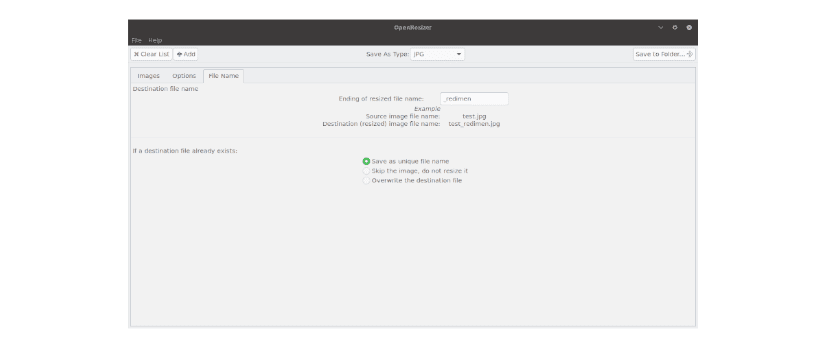
ฉันเพิ่งลองและมันเยี่ยมมาก นอกเหนือจากการเปลี่ยนขนาดของรูปภาพแล้วยังบีบอัดและปรับให้เหมาะสมสำหรับเว็บอีกด้วย